O que é zona segura no Instagram?
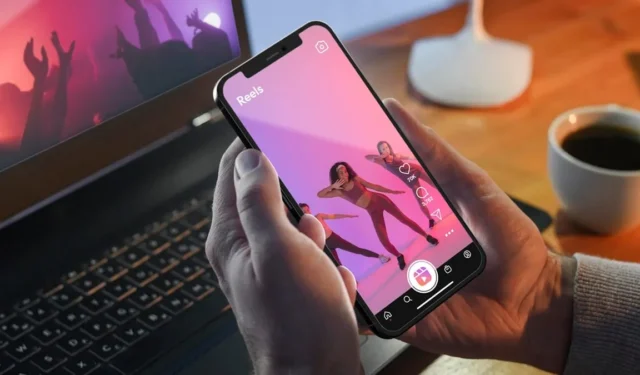

Se você já tentou assistir a um Instagram Reel ou Story, mas não conseguiu entender todo o seu significado, pois parte do conteúdo relevante estava escondido atrás de texto ou botões, você não é o único. Isso pode ser extremamente frustrante, deixando você sem escolha a não ser deslizar para longe. Para evitar isso, os criadores devem incorporar Zonas Seguras ao criar Momentos e Histórias para Instagram.
Aprenda como.
O que são zonas seguras do Instagram?
O termo Zonas Seguras no Instagram é usado para identificar regiões específicas em um Momento ou História, onde o conteúdo tem menos probabilidade de ser cortado ou cortado quando visualizado em vários dispositivos.

As zonas seguras servem como um princípio orientador para os criadores posicionarem estrategicamente os principais elementos de conteúdo – incluindo texto, imagens e outros recursos visuais – para garantir a visibilidade ideal em um espectro de dimensões e resoluções de tela.
Ao aderir às Zonas Seguras, os criadores podem elevar a experiência do espectador, garantindo que o conteúdo esteja totalmente visível, sem deixar nenhum elemento-chave oculto ou obscurecido. O Instagram facilita a aplicação de tudo isso na criação de Stories e Reels, marcando convenientemente as zonas seguras usando linhas e padrões de grade.
Usando zonas seguras para histórias do Instagram
As histórias do Instagram usam uma proporção vertical de 9:16 com resolução de 1920 x 1080 pixels. Para este tipo de conteúdo, a Zona Segura cobre uma área significativa da tela, atingindo até 1080 x 1420 pixels, e é um pouco mais expansiva do que aquela projetada para Momentos.
Para começar a ver as zonas seguras, você precisará criar uma nova história. Carregue ou tire uma foto/grave um vídeo usando a câmera do Instagram – como faria normalmente ao criar qualquer Story – e depois comece a colocar elementos adicionais, como adesivos ou texto.
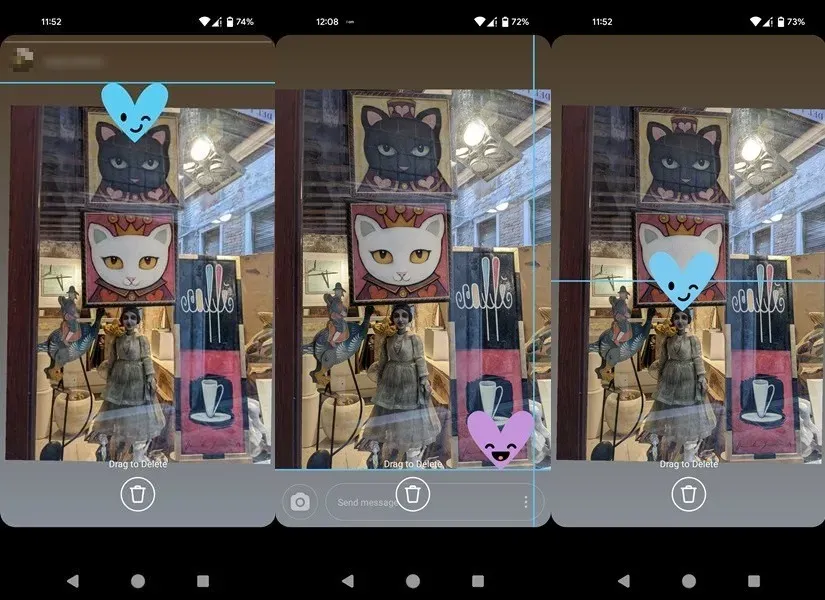
Arraste o elemento pela tela com o dedo. Caso ultrapasse os limites da Zona Segura, o Instagram indicará isso exibindo uma linha. Por exemplo, ao tentar colocar um adesivo muito alto ou muito baixo na tela do Story.
O aplicativo fornece assistência adicional, permitindo centralizar os elementos que você deseja adicionar à sua história.
Usando zonas seguras para Instagram Reels
Assim como o Stories, o Reels também aproveita a proporção vertical de 9:16, com resolução de 1920 x 1080 pixels. Porém, neste caso, o espaço das Zonas Seguras é um pouco mais limitado.

Para isso, você deve prestar atenção, principalmente na hora de colocar o texto. Há um espaço considerável na parte inferior, onde o Instagram coloca automaticamente as informações da sua conta, legenda e detalhes sobre qualquer áudio usado (se aplicável). É crucial garantir que o seu texto não se sobreponha a esta área, ou os espectadores não conseguirão lê-lo.

No canto inferior direito, o Instagram adiciona ícones para curtir, comentar e compartilhar. Embora você possa adicionar elementos lá, desaconselhamos isso, pois eles ainda podem ocultar o texto ou os elementos visuais que você deseja mostrar ou confundir o visualizador.
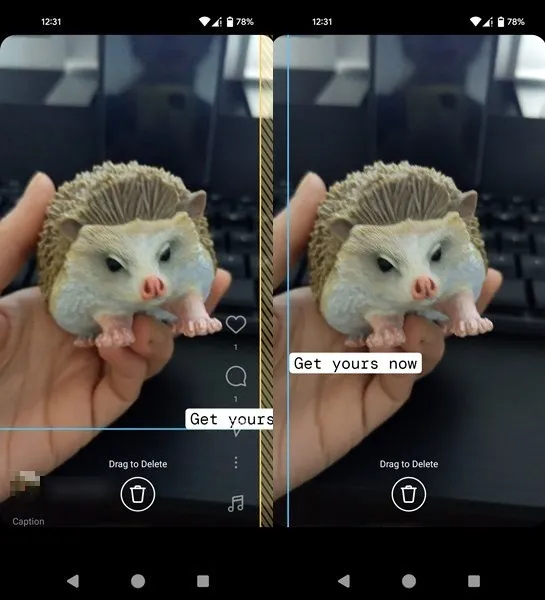
Formatos Diferentes
Outro aspecto a considerar é que o Instagram corta os Momentos de maneira diferente, dependendo de onde eles aparecem no aplicativo. Por exemplo, a grade do perfil, feed ou seção Momentos no modo de tela inteira.
O Instagram posta automaticamente os Momentos na grade do seu perfil e em uma grade de Momentos distinta, e é por isso que você precisa escolher uma capa para cada clipe curto que criar. Por padrão, o Instagram gera um para você, mas recomendamos configurar um manualmente.

Você pode selecionar um instantâneo do vídeo ou enviar uma imagem mais apropriada para servir de capa. Na visualização do perfil principal, essas miniaturas aparecerão como quadrados 1:1, extraindo 1080 x 1080 pixels, especificamente do centro da imagem da capa. Isso pode potencialmente cortar texto ou elementos se você não tomar cuidado. Deve-se optar por uma imagem onde o texto fique o mais centralizado possível, para dar conta dos diversos tipos de recorte. A grade Momentos exibe vídeos em miniaturas verticais, então você não deve ter problemas aqui.
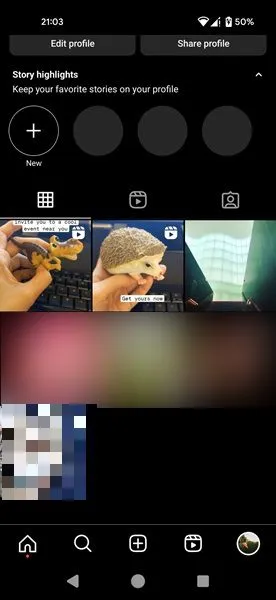
Algumas pequenas diferenças na forma como o Momento aparece também se manifestarão, dependendo do dispositivo que você está usando para visualizar o Momento.
Para garantir que seus Momentos tenham uma boa aparência em qualquer dispositivo, faça um esforço para centralizar o assunto principal ao gravar seus vídeos e, em seguida, coloque elementos importantes e texto no meio.
Usando modelos de zona segura
Embora seguir as sugestões da Zona Segura do Instagram seja relativamente simples, pode ser mais fácil se você usar um modelo de Zona Segura. Você não terá que se preocupar em organizar seus elementos perfeitamente, pois eles já estarão posicionados de maneira ideal para você.
Para começar, verifique a biblioteca de modelos de Reels do Instagram. Você pode conferir nosso artigo dedicado para saber como acessar esses modelos e usá-los para criar seu conteúdo. Como alternativa, experimente um aplicativo de terceiros, como o Canva (Android, iOS) ou Mojo (Android, iOS) para modelos adicionais.< /span>
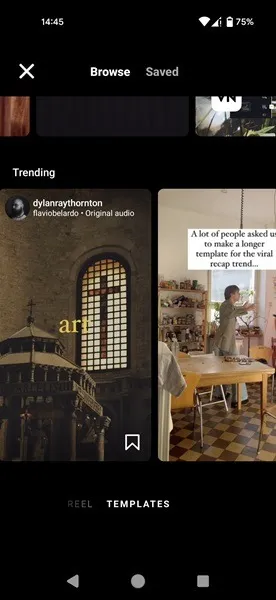
Alternativamente, se você já tem um clipe que gostaria de usar como Momento, certifique-se de que os elementos importantes do seu vídeo permaneçam visíveis. Adicione uma sobreposição do Momento para ver como o Momento aparecerá depois de postado.
Você pode usar a ferramenta online Flixier para enviar seu vídeo e adicionar uma sobreposição de Momentos sobre ele.
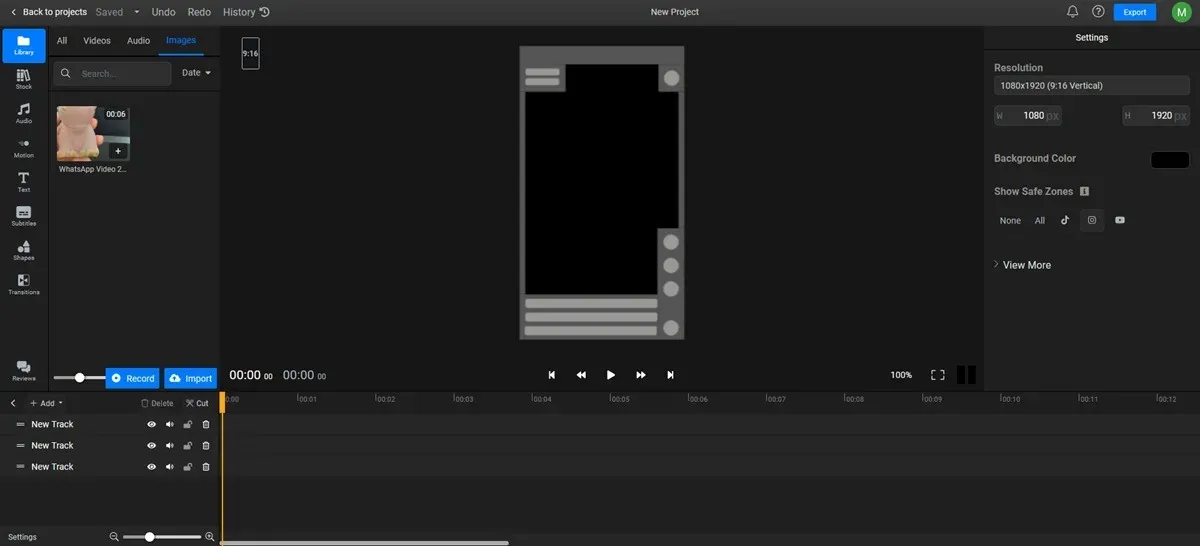
Depois de verificar se tudo está como você gostaria, recrie o Reel no aplicativo Instagram. Embora você possa exportar o vídeo editado no Flixier, ele apresentará uma marca d’água. (Uma assinatura pode remover isso.)

Como criar seu próprio modelo de zona segura do Instagram
Se você deseja criar seu próprio modelo do Instagram que leve em consideração as zonas seguras, considere explorar CapCut. Você precisará criar uma conta e um espaço de trabalho onde salvará seus modelos para uso posterior. Neste exemplo, estamos criando um modelo de Momento usando CapCut.
Clique no botão Criar novo e selecione 9:16< uma opção i=4> para Instagram, TikTok ou Facebook.

Envie seu vídeo para a plataforma.
Usando o menu à esquerda, adicione elementos adicionais, como adesivos, GIFs ou texto. Eles serão adicionados como barras separadas na parte superior do feed de vídeo, na parte inferior.
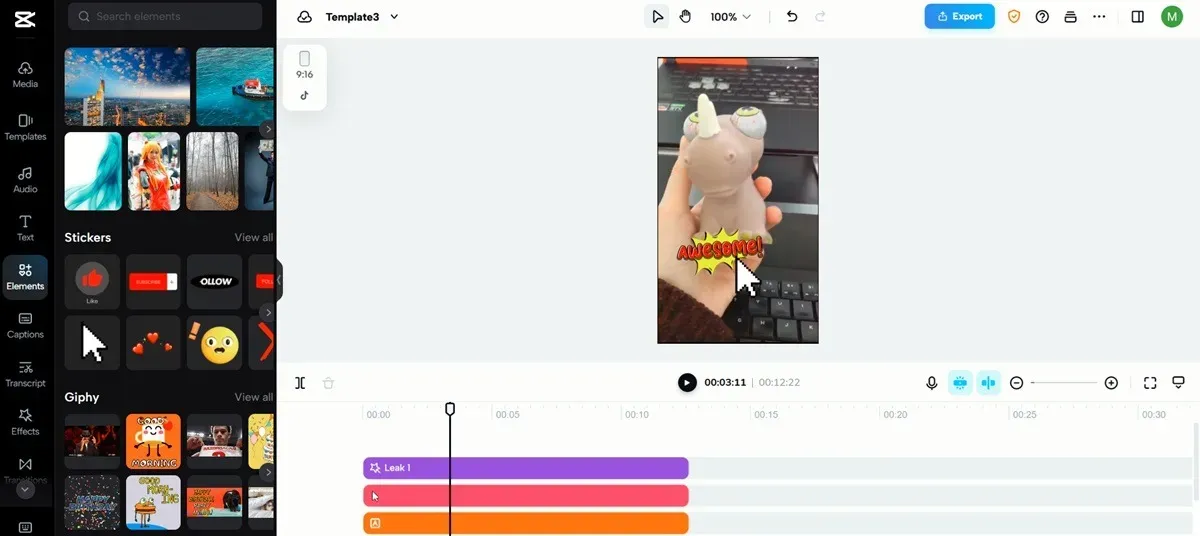
Pressione o botão TikTok no canto superior esquerdo. Uma sobreposição do TikTok será aplicada à sua composição. Como o TikTok e o Instagram Reels têm uma configuração semelhante em termos de botões, essa sobreposição ajudará você a visualizar a aparência do seu Reel quando postado. Para garantir a segurança, mova qualquer texto ou elemento um pouco acima do espaço reservado para o nome TikTok.

Certifique-se de salvar seu projeto para encontrá-lo facilmente novamente quando precisar usar o modelo.
Para isso, volte ao CapCut, acesse seu espaço e clique no seu template para abri-lo. (Deve estar em Rascunhos.)
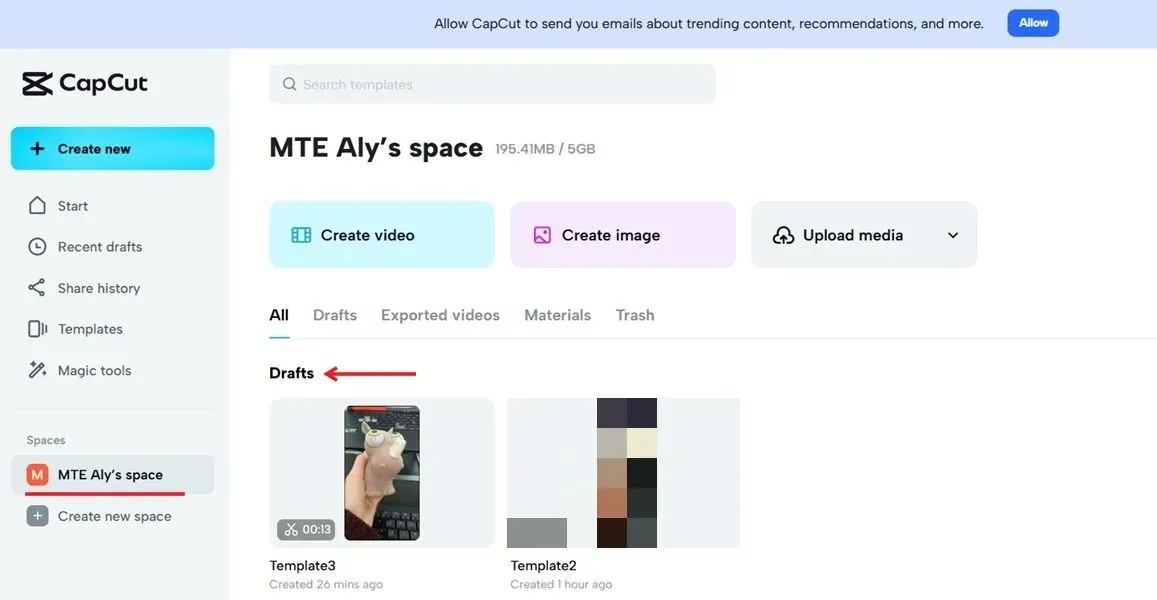
Clique em outro vídeo da galeria para adicioná-lo ao seu feed de vídeo ao lado do vídeo original, que você precisará excluir. Clique nele e pressione o ícone da lixeira no menu acima.
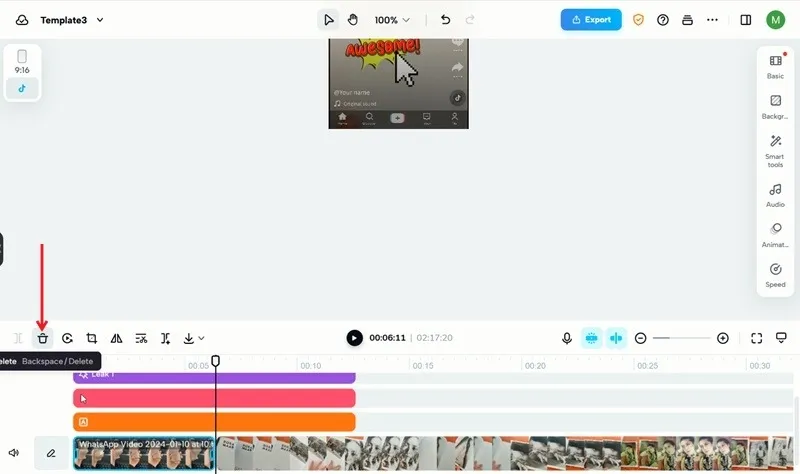
Agora expanda as barras de efeitos para que cubram a duração do vídeo existente. Você acabou de reutilizar seu modelo.

Pressione o botão Exportar no canto superior direito e selecione Fazer download para salvá-lo em seu dispositivo (sem marca d’água) e depois enviá-lo para o Instagram.
Elevando os padrões de histórias e carretéis do Instagram
Agora que você conhece as Zonas Seguras, pode ter certeza de que suas Histórias e Momentos do Instagram estão sempre em alta. Alternativamente, aprenda como excluir uma foto de uma postagem de carrossel ou Stories no Instagram.
Crédito da imagem: Freepik. Todas as capturas de tela de Alexandra Arici.



Deixe um comentário